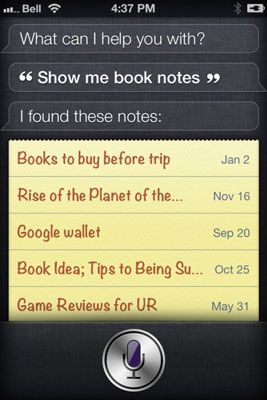Comment utiliser les notes de Siri
Les navires iPhone 4S avec une application Notes. Vous pouvez utiliser Siri pour commencer une nouvelle note, ajouter des mots à une note existante, et de tirer vers le haut des notes basées sur des mots-clés. L'application Notes est pas un processeur à part entière mot. Par exemple, il n'y a pas de multiples styles de polices ou tailles au choix (un seul pour chacun, en fait), mais il est un outil idéal pour étoffer des idées et de faire des listes et autres. Et avec iCloud, moyen pratique d'Apple de synchroniser toutes vos informations et des médias numériques sur Internet (entre périphériques pris en charge), toutes vos notes peuvent être synchronisés avec tous vos appareils, aussi.
Création d'une nouvelle note
Voici un regard sur le démarrage d'une nouvelle note:
Appuyez et maintenez enfoncé le bouton Home.
Vous entendez la tonalité familière, ce qui est votre signal pour commencer à parler.
Demandez à Siri pour créer une nouvelle note pour vous.
Vous pouvez dire quelque chose comme, "Notez que je passais 50 $ sur la piscine de football fantastique", "Créer une note disant« Achetez ces livres «pour maman», ou «Prendre une note:. Pick-up ce nouveau jeu Xbox 360 pour Steve"
Siri ouvre l'application Notes, commence une nouvelle note avec le nom que vous avez donné, et vous montre la note juste créé pour vous. Les premiers mots de votre note orale deviennent le nom de la note, mais vous pouvez changer cela si vous voulez.
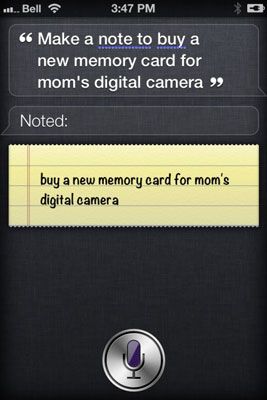
Vous ne serez pas obtenir une chance d'accepter ou d'annuler la note Siri crée pour vous. Si vous ne souhaitez pas conserver la note, vous aurez besoin d'ouvrir manuellement l'application Notes afférentes et le retirer. Vous ne pouvez pas supprimer les notes en utilisant Siri.
Prenez note que vous pouvez demander à Siri de créer une note de différentes manières, comme disant: «Faire une note sur ce,»« Prendre une note sur cette,"Ou tout simplement" Notez que je l'ai fait Ceci et cela."
Ajout d'une note existante
Disons que vous avez déjà créé une note sur votre iPhone 4S et que vous voulez ajouter plus à lui. Vous pouvez le faire très facilement avec l'aide de Siri. Tout ce que vous devez savoir est ce que la note est appelé, et vous pouvez ajouter plus de texte à l'aide de votre voix:
Appuyez et maintenez enfoncé le bouton Home.
Vous saurez qu'il est temps de parler après avoir entendu le carillon familier.
Dites quelque chose comme Siri, «Ajouter à la liste des céréales note."
Rappelez-vous, la note que vous ajoutez les mots supplémentaires pour doit déjà être dans votre application Notes. Rappelez-vous, lorsque vous démarrez une nouvelle note, les quelques premiers mots seront le titre de la note.
Regardez l'écran pour voir la note et et, en supposant que tout va bien, vous pouvez mettre le téléphone loin.
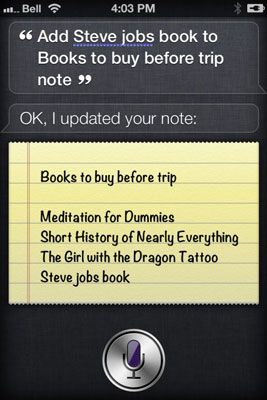
(Facultatif) Si vous devez modifier l'entrée, appuyez sur le message, et l'application Notes ouvre.
Comme vous pouvez le voir, Siri ne sera pas toujours tirer les noms propres ("emplois" devraient être capitalisés dans "Steve Jobs"), de sorte que vous pouvez modifier manuellement ce en touchant l'écran.
Trouver notes
Votre assistant personnel à commande vocale peut également être utilisé pour trouver les notes existantes sur votre iPhone 4S. Au lieu de faire défiler manuellement à travers toutes vos notes, vous pouvez demander à Siri de vous montrer toutes les notes pertinentes en disant un mot-clé ou toutes vos notes, si vous préférez:
Appuyez et maintenez enfoncé le bouton Home.
Vous pouvez commencer à parler après avoir entendu le court carillon.
Soit demander à Siri pour afficher toutes vos notes ou lui demander de chercher un en particulier.
Parlez à Siri, «Montrez-moi toutes mes notes," et vous verrez une liste d'entre eux, du plus récent au plus ancien. Appuyez sur une note pour ouvrir un.
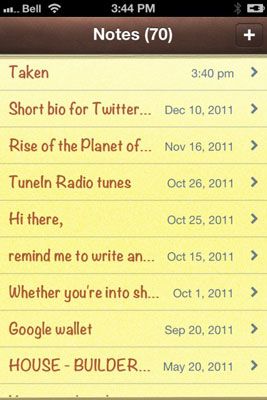
Sinon, demandez à Siri pour trouver une note particulière en lui disant quelque chose le long des lignes de, «Montrez-moi" livre "notes", qui aura son appeler toutes les notes contenant le mot «livre».